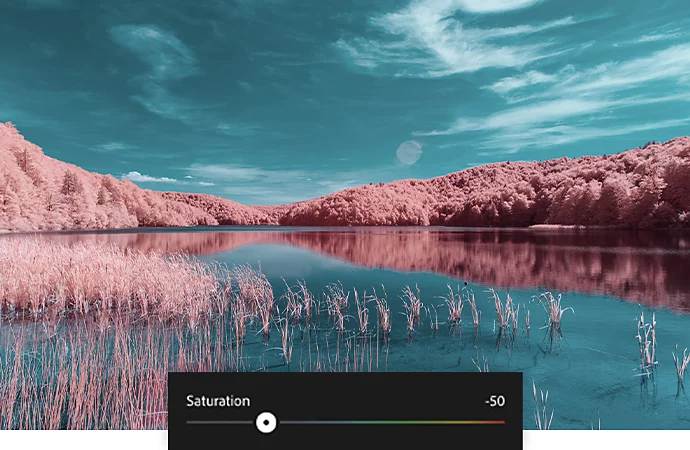
写真撮影
写真の彩度で色を演出
彩度が少し変化しただけでも、写真には大きな影響が出ます。鮮やかで印象的に仕上げる一方、人工的に見える可能性もあります。加工方法を学び、希望のイメージにするテクニックを身につけましょう。

彩度とは?
アーティストや写真家は、色相、彩度、輝度(HSL)を使って色を表します。色相とは、光の主要な波長で、人間の目には色として映ります。これは、色相環にある基本的な色と考えて良いでしょう。彩度は、色の強度を表します。輝度は、色がどの程度明るいか、暗いかを表します。
グレースケールや白黒の写真には色の彩度がありませんが、太陽に照らされたヒマワリ畑のフルカラー写真の場合は、極端に彩度が高くなります。他の写真と比べて、自然に彩度が高い写真もありますが、写真に彩度をどれだけ加えるかは、被写体と写真家の意図によって決まります。
彩度で写真の雰囲気が変わる
彩度の高い写真は人工的に見えることもありますから、彩度の扱いには注意が必要です。自然な感じを出したい時は特に注意します。彩度を調整すると大抵の場合、見る人にはそれがわかります。人は色で植物の良し悪しや、食べ物の新鮮さを判断するので、彩度が調整されていると、すぐにそれが分かるのです。
シュールな画像を作成したい場合は、彩度を大きく調整すると良いでしょう。しかし、現実的な写真の場合は、現実の色を念頭に置いて編集し、色を調整しすぎないようにします。「周囲の光が色の彩度を抑えるので、自然の世界で純粋な色を見ることは稀なことです。編集の時に、色の彩度を上げすぎないように、注意しないといけないのはそのためです」と語るのは写真家のHeather Barnesさんです。
小さな変化で大きなインパクト
写真では人に何を伝えたいかを考えることが重要です。早朝の靄に包まれた山の中の湖を写したいのであれば、彩度を低くすれば繊細な雰囲気が出ます。ファッション写真の場合、ファッション記事の中では色が目立った方が良いでしょう。「伝えたいストーリー性について考えます」「赤いドレスを着た女性の写真を撮って、その写真に鮮やかで燃えるような雰囲気を出したいとします。その場合は、彩度を上げます」とBarnesさんは言います。

撮影:Heather Barnes
大きく調整するより、微細に調整する方が効果的であることを覚えておきましょう。「私は自分の目で見た時に、どのように見えたのか思い起こします。そのシーンのどこが最も彩度が高く感じたか思い出すのです」とBarnesさんは言います。
大抵の場合、記憶に残っている色というのは、自分がある物を想像する時に思い描く色です。人生を通じて色々な物を見ることで、人はリンゴの赤、バナナの黄色、といった色がどのように見えるのか学習していきます。
ポートレートや人物の写真の場合、彩度の調整には特に注意します。彩度を上げすぎると、色が塗ってあるように見え、皮膚のトーンが不自然になります。
ヒストグラムをチェックする
ヒストグラムは、影からミッドトーン、そしてハイライトまで画像のトーンの範囲を表したグラフです。露出とトーンをチェックするのが、ヒストグラムのごく一般的な使い方ですが、デジタルカメラや写真編集ソフトには、色のヒストグラムも付いています。
グラフの中で、色の値が急に上がる部分を見てみましょう。これをクリッピングと言い、カメラのセンサーが働きすぎ、という意味です。その場合はディテールが失われていて、ピクセルがその部分を表すことができません。彩度を少し落とせば、損なわれたディテールの一部を取り戻せるでしょう。
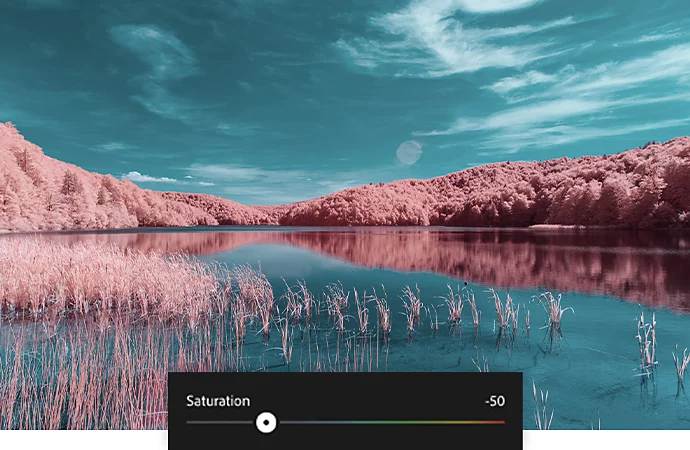
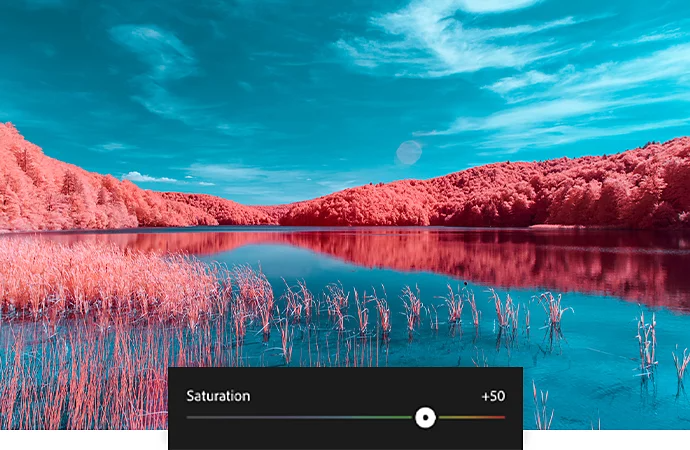
Adobe Photoshop Lightroomで彩度を調整
Lightroomのカラー編集ツールで写真の色の強度を調整します。
彩度スライダー
写真全体の色の彩度を下げる時は、彩度スライダーを左に動かし、上げる時には右に動かします。
「自然な彩度」スライダー
「自然な彩度」スライダーは、写真の彩度が低めの部分だけに対してその強度を調整することができます。スライダーを右に動かすと、一定の部分を微妙に調整して彩度を上げることができます。
彩度はペンキを塗るローラー、「自然な彩度」は部分的に色を塗るブラシ、と考えても良いでしょう。
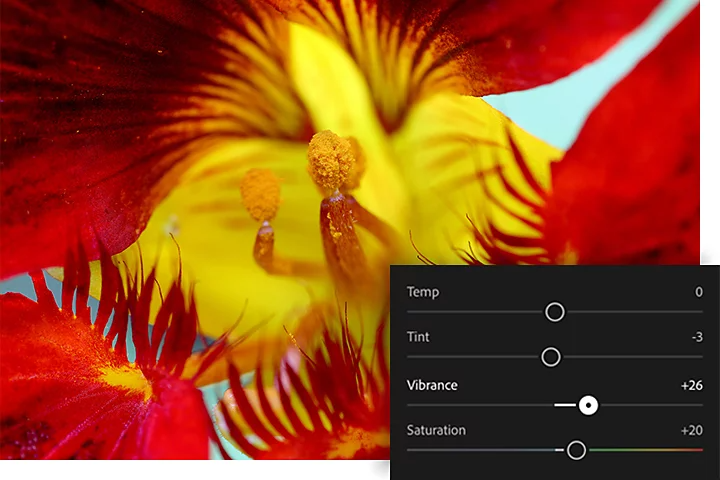
チュートリアルに従って始める
彩度を効果的に調整する方法については、Lightroomをダウンロードし、手順に従ったチュートリアルを参考にします。
初心者向け彩度調整
彩度スライダーを動かして、花の写真の色の強度を調整する方法を学びます。左いっぱいに動かすと、写真は白黒になります。右いっぱいに動かすと、ディテールが損なわれます。
初心者向け「自然な彩度」の調整
「自然な彩度」スライダーを使えば、肌のトーンに大きな変化を与えることなく、色の彩度を上げたり下げたりできます。
特定の色の調整
カラーミキサーパネルで、特定の色にターゲットを絞り調整する方法を学びます。
周囲の色に注意を払って少し練習すれば、美しい自然の鮮やかさでこの世界を捉えることができるでしょう。
コントリビューター
Heather Barnes